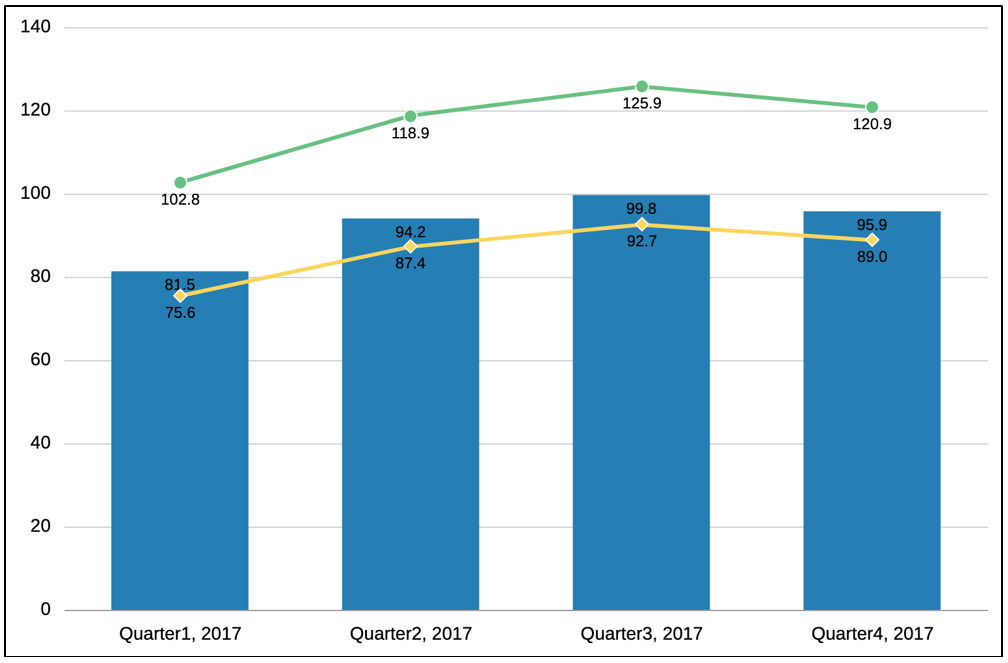Propriétés du graphique
Le panneau de propriétés du concepteur de graphiques contient les options et les boutons de navigation.
Propriétés générales
Les propriétés générales affectent l'intégralité du graphique. Utilisez les propriétés générales pour effectuer les modifications suivantes :
-
Modifier le nom ou la source de données du graphique.
-
Modifier le type de graphique, par exemple A barres ou A nuages de points.
-
Choisir de regrouper les éléments de légende par Lignes/Colonnes (chaque ligne représente un élément distinct du graphique, tel qu'une barre ou une courbe) ou par Colonnes/Lignes (chaque colonne représente un élément distinct du graphique).
-
Définir des propriétés spécifiques pour chaque type de graphique, par exemple :
-
Orientation et Pile pour les types de graphique A barres, A courbes, En aires et Combiné.
-
Sous-type pour les types de graphique A secteurs, Polaire et En radar.
-
-
Basculer sur un axe Y double fractionné. Voir Comprendre l'axe Y double dans les graphiques.
-
Définir la couleur d'arrière-plan pour le graphique. La couleur d'arrière-plan sera appliquée à l'ensemble de la zone du graphique, d'une bordure à l'autre.
-
Par défaut, l'option Valeurs zéro de tracé est définie sur True. Avec ce paramètre, les valeurs de données égales à zéro sont tracées dans les graphiques.
Zone de tracé
Les propriétés de la zone de tracé affectent l'affichage visuel du graphique. Vous pouvez :
-
Afficher ou masquer le titre et le sous-titre du graphique.
-
Modifier le style, la taille et l'alignement (gauche, centré, droit) et la police du titre et du sous-titre du graphique.
-
Ajuster la couleur d'arrière-plan.
-
Afficher les lignes de la grille (horizontalement et/ou verticalement).
-
Ajuster la couleur des lignes de la grille.
Légende
Les propriétés de la légende affectent l'affichage visuel de la légende du graphique. Vous pouvez modifier la position de la légende et l'affichage d'un titre, modifier les couleurs d'arrière-plan et de bordure, ainsi que modifier la police et le format des libellés du graphique.
Axes du graphique
Les propriétés des axes du graphique affectent l'affichage visuel des libellés d'axe du graphique. Vous pouvez créer un titre et un libellé pour l'axe X et les axes Y principal et secondaire du graphique. Vous pouvez également modifier le format du texte et des chiffres, et définir une plage personnalisée pour les deux axes Y.
Remarque :
La mise à l'échelle personnalisée de l'axe Y est basée sur les valeurs de données affichées de la grille (avec mise à l'échelle du formatage des valeurs numériques appliquée) et non sur les valeurs de données non formatées sous-jacentes.
A propos des plages personnalisées
Pour les types de graphique avec un axe Y, vous pouvez définir une plage personnalisée Fixe afin de modifier les nombres de début et de fin des axes, ainsi que les intervalles numériques. Par exemple, vous pouvez afficher des valeurs comprises entre 40 et 60 par intervalle de trois étapes en saisissant 40, 60 et 3 pour les valeurs Min, Max et Pas.
Pour les types de graphique avec un axe Y, à l'exception des graphiques en radar et polaires, vous pouvez indiquer une plage personnalisée afin d'appliquer dynamiquement un décalage selon une Valeur ou un Pourcentage aux valeurs de données tracées minimale et maximale. Aucune étape n'est saisie par l'utilisateur pour un décalage par valeur ou pourcentage ; celle-ci est calculée automatiquement.
Décalage selon une valeur
Pour un décalage selon une valeur, la valeur minimale indiquée est soustraite de la valeur de données minimale tracée tandis que la valeur maximale indiquée est ajoutée à la valeur de données maximale tracée. Les valeurs de pas d'axe, ainsi que les valeurs minimale et maximale, peuvent être arrondies par excès ou par défaut.
Par exemple :
Prenons un décalage par valeur défini comme suit :
Min : 10 000
Max : 10 000
Valeur de données tracée minimale : 143 679
Valeur de données tracée maximale : 475 774
Minimum : 143 679 - 10 000 = 133 679
Maximum : 475 774 + 10 000 = 485 774
Remarque :
Les valeurs de pas d'axe, ainsi que les valeurs minimale et maximale, peuvent être arrondies par excès ou par défaut.
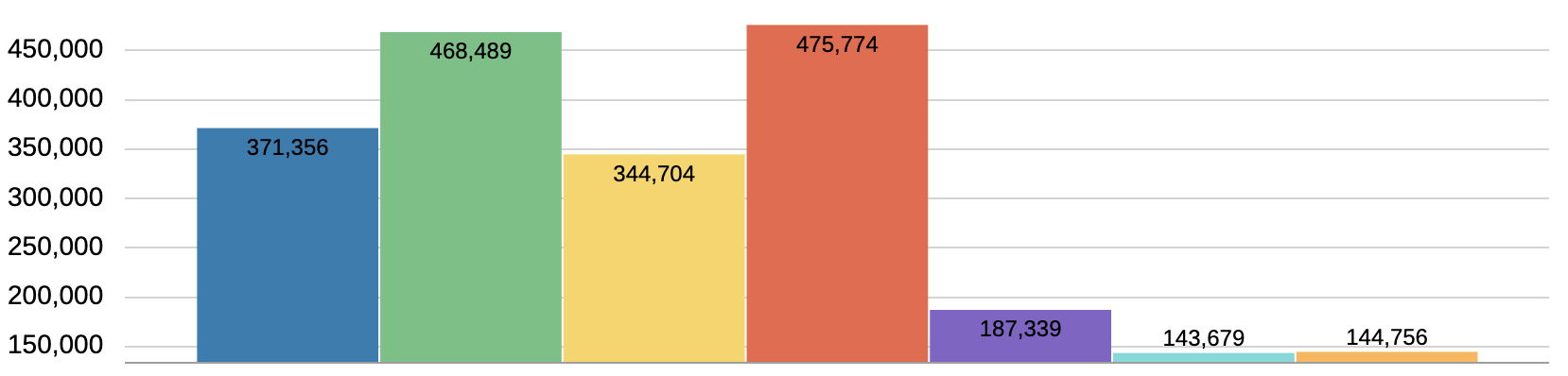
Décalage selon un pourcentage
-
Le pourcentage minimal indiqué est appliqué à la différence entre les valeurs de données tracées minimale et maximale, puis le résultat est soustrait de la valeur de données minimale tracée.
-
Le pourcentage maximal indiqué est appliqué à la différence entre les valeurs de données tracées minimale et maximale, puis le résultat est ajouté à la valeur de données maximale tracée.
Les valeurs de pas d'axe, ainsi que les valeurs minimale et maximale, peuvent être arrondies par excès ou par défaut.
Par exemple :
Prenons un décalage par pourcentage défini comme suit :
Min : 20 %
Max : 20 %
Valeur de données tracée minimale : 143 679
Valeur de données tracée maximale : 475 774
Différence entre les valeurs de données tracées maximale et minimale :
475 774 – 143 679 = 332 095
Valeur minimale : 143 679 - (332 095 x 20 %) = 77 260
Valeur maximale : 475 774 + (332 095 x 20 %) = 542 193
Remarque :
Les valeurs de pas d'axe, ainsi que les valeurs minimale et maximale, peuvent être arrondies par excès ou par défaut.
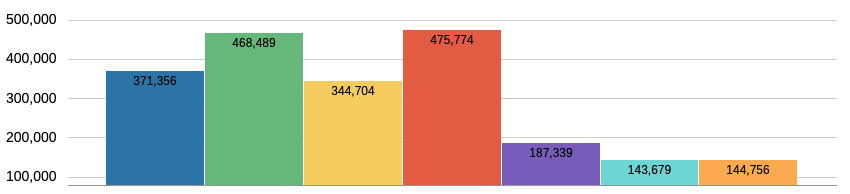
Options
Les options du graphique vous permettent de définir des propriétés visuelles, telles que la couleur et le style du remplissage, pour chaque jeu de données du graphique. Les propriétés sont spécifiques du type de graphique sélectionné. Par exemple, pour les graphiques à barres, vous pouvez définir la largeur, les libellés et les bordures des barres.
Remarque :
Si l'expérience Redwood est définie en tant que thème par défaut dans EPM Cloud, les couleurs du thème Redwood ont un impact sur les couleurs de graphique par défaut des rapports existants. Activez et définissez un thème de graphique personnalisé pour remplacer le thème de couleur Redwood. Pour plus d'informations sur la définition d'un thème de graphique personnalisé par défaut, reportez-vous à la section Barre d'outils du concepteur de rapports.
Nombre maximum de jeux de données
Cette propriété vous permet d'indiquer le nombre maximum de jeux de données pour le graphique, où chaque jeu de données peut avoir ses propres paramètres de couleur et de remplissage.
Le nombre par défaut d'ensembles de données est de 12.
Par exemple, si la propriété Nombre maximum de jeux de données a été définie sur 24, chaque jeu de données du graphique peut avoir ses propres définitions de couleur et de remplissage.
Remarque :
-
Auparavant, le nombre maximum de jeux de données, pour lesquels vous pouviez définir des sélections spécifiques telles que la couleur et le remplissage, était de
12. -
Par exemple, si vous aviez un graphique avec
24jeux de données tracés, les jeux de données1et13avaient la même couleur et le même style de remplissage, tout comme les jeux de données2et14, etc.
Emplacement du libellé
Cette propriété définit comment et où sont affichés les libellés de données par rapport aux éléments d'un graphique.
Par exemple, dans un graphique à barres, les emplacements de libellé disponibles sont les suivants : Automatique, Aucun, Centré, A l'intérieur de la bordure de barre et A l'extérieur de la bordure de barre.
Pour tous les types de graphique, vous définissez l'Emplacement du libellé dans la section Options, qui s'applique à tous les éléments de l'ensemble de données du graphique.
Pour les graphiques à barres, linéaires et combinés, vous pouvez définir l'Emplacement du libellé pour chaque ensemble de données dans la section Série. Toutes les sélections autres que Automatique sont appliquées à l'élément Ensemble de données sélectionné.
Par exemple, les paramètres Emplacement du libellé suivants sont définis pour ce graphique combiné au niveau Série :
-
Audio Systems (ensemble de données 1) : Automatique (utilise la valeur Automatique pour le paramètre Emplacement du libellé défini dans Options)
-
Digital Video (ensemble de données 2) : A l'extérieur de la bordure de barre
-
Televisions (ensemble de données 3) : Aucun
-
Electronics (ensemble de données 4) : En dessous de la ligne
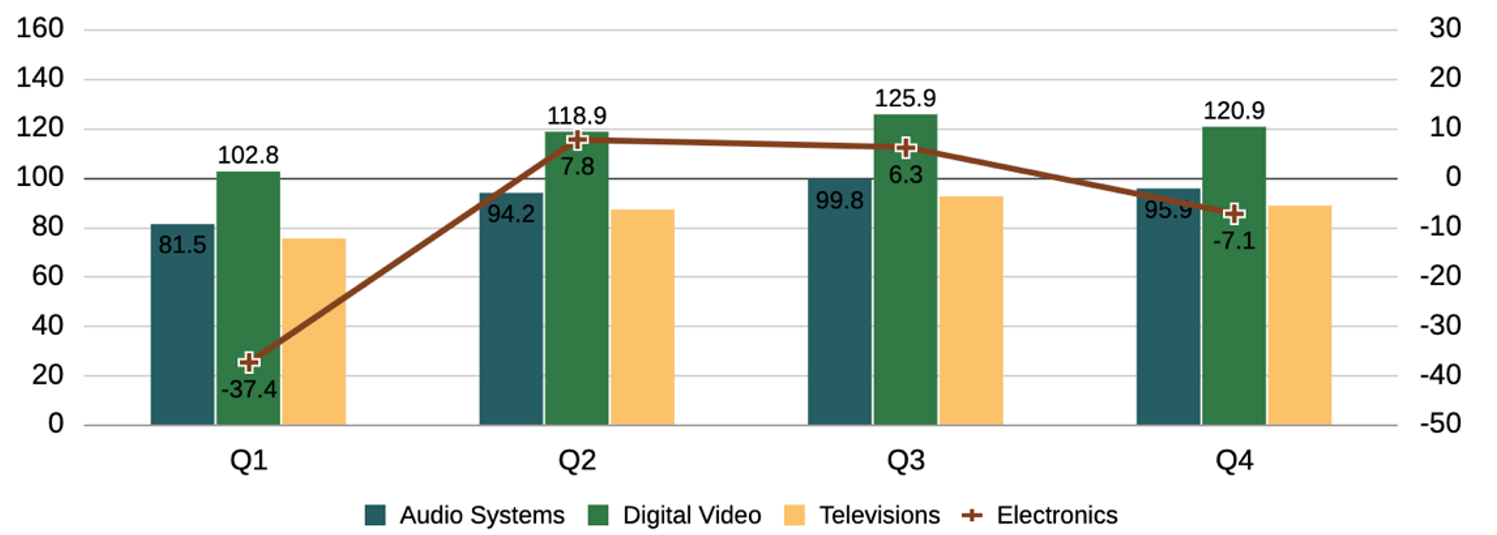
Combiner les axes Y
Pour certains types de graphique, la propriété Combiner les axes Y permet de combiner le tracé des axes Y principal et secondaire et des points de données de manière à refléter le tracé des barres et des courbes sur l'axe Y principal uniquement.
Cette propriété est principalement applicable lorsque les valeurs de données de barre et de ligne présentent une mise à l'échelle semblable et appartiennent à la même plage numérique. Par exemple, dans le graphique combiné suivant, où la propriété Combiner les axes Y est activée, les valeurs de données de barre et de ligne correspondent à l'axe Y principal, l'axe Y secondaire n'étant pas affiché.
La propriété s'applique aux types de graphique suivants :
-
A barres
-
A courbes
-
En aires
-
Combiné